CP 1.1 - Navegar pola Aula virtual
Os centros educativos de Galicia dispoñen dunha Aula virtual creada con Moodle versión 2.6 Para navegar por ela, usar as súas opcións, configurar curso… cumpre coñecer o entorno virtual para movernos por el con soltura: desde identificarnos para entrar na aula ata ser competente para crear e xestionar aulas virtuais e usalas co alumnado. Vexamos como se navega polo entorno virtual
 Informarse e aprender
Informarse e aprender
- Manual de Moodle 2.6 para el profesor, páxinas 11 e seguintes
![]() Pasos para entrar e navegar polo curso:
Pasos para entrar e navegar polo curso:
1. Localiza aula virtual do teu centro É o primeiro paso. Se non lembras o seu enderezo electrónico ou URL, proba a buscala en Google con “aula virtual ceip nome do centro”. Na páxina institucional do centro atoparás arriba á dereita o acceso á aula virtual, preme nel “Non está identificado. (Acceso):
2. Identifícate para entrar. A aula virtual pide a túa identificación de usuario rexistrado: Nome de usuario e Contrasinal: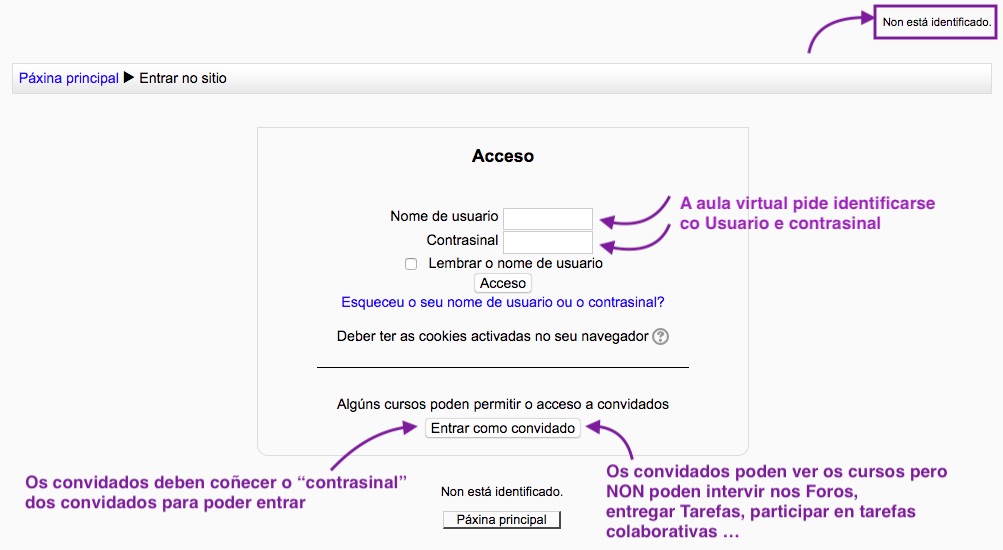
A aula virtual permite acceder como ”Convidado” para o cal debe coñecerse a chave ou contrasinal dos convidados, configurada no curso.
3. Actualiza o teu perfil de usuario na aula virtual No lado esquerdo atoparás o Bloque Administración, deprégao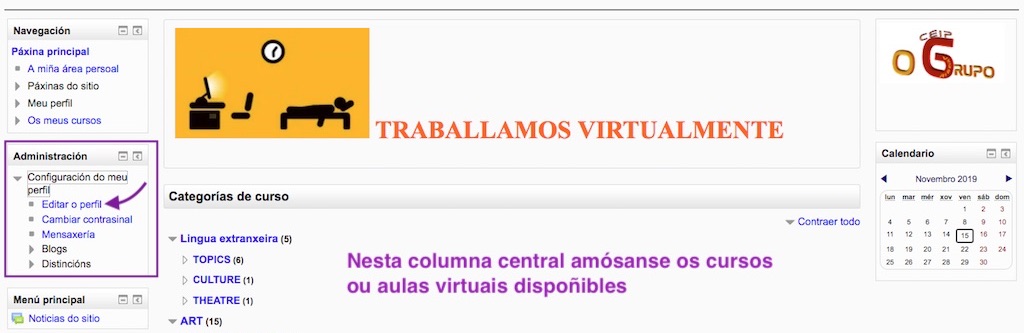
3.1 Edita / Configura o teu perfil de usuario na aula virtual: opcións, foto...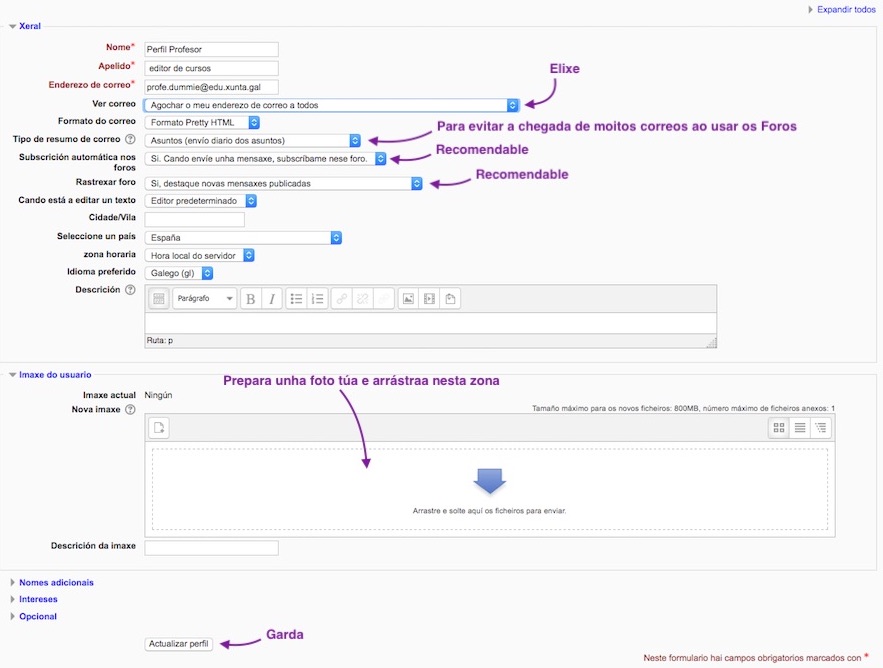
3.2 Engade unha foto túa reducíndoa previamente a un tamaño de 200 pixels de ancho. Para reducila podes empregar calquera programa de edición de imaxes, mesmo algún dos dispoñibles en liña como, por exemplo https://www.iloveimg.com/es
No cartafol Recursos para realizar os casos prácticos que atoparás na zona de mantemento do teu curso de prácticas tes varias imaxes para practicar a redución do seu tamaño a 200 pixels de ancho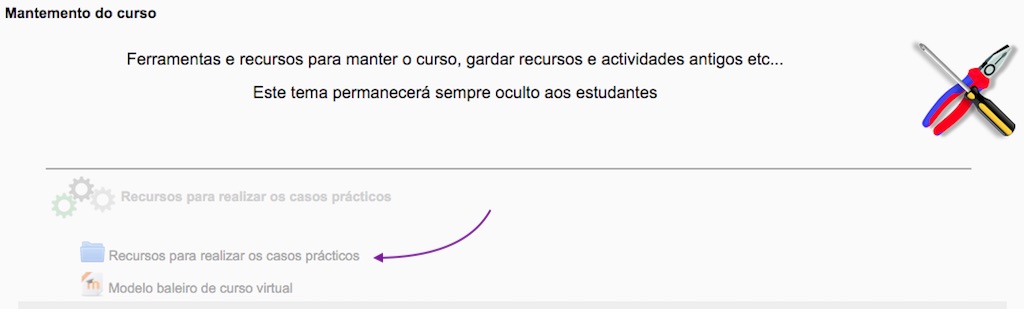
4. Navegar pola páxina principal ou portada do curso. 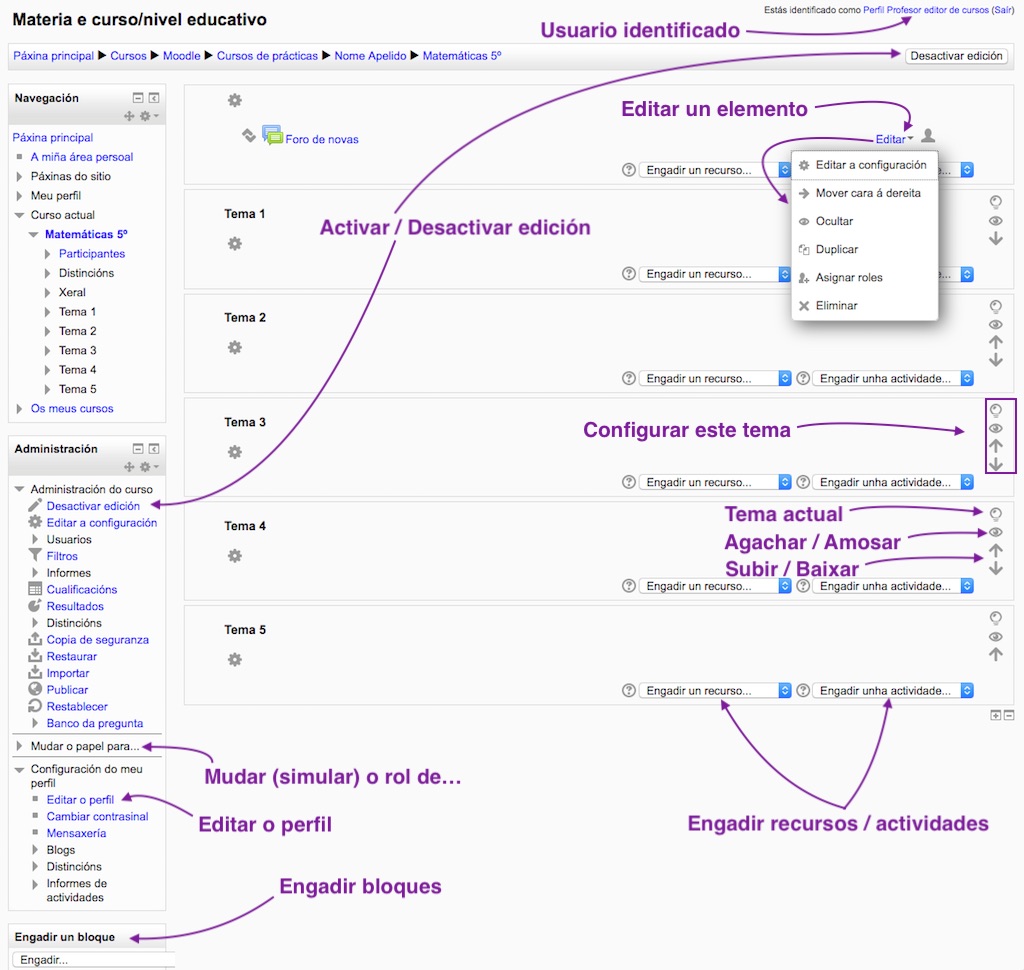
5. Listo!!!